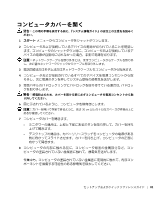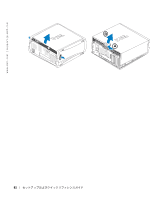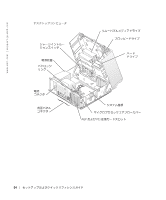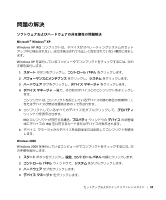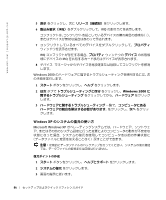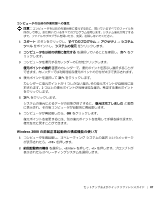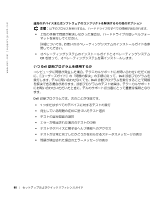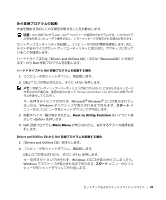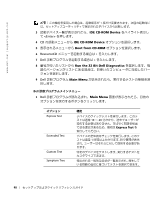Dell Precision 360 Setup and Quick Reference Guide - Page 85
問題の解決, Windows XP IRQ, Windows 2000
 |
View all Dell Precision 360 manuals
Add to My Manuals
Save this manual to your list of manuals |
Page 85 highlights
Microsoft® Windows® XP Windows XP IRQ Windows XP 1 2 3 4 X 5 IRQ IRQ 6 Windows 2000 Windows 2000 1 2 3 4 85
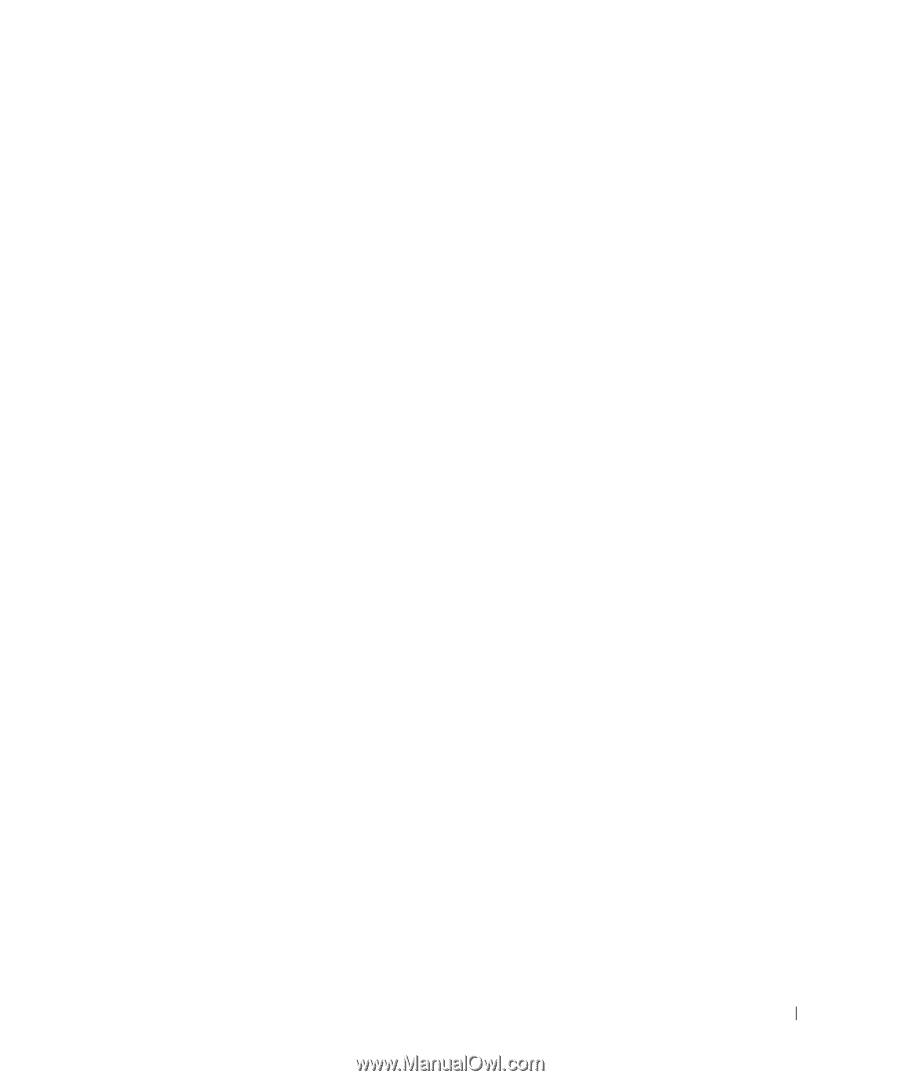
セットアップおよびクイックリファレンスガイド
85
問題の解決
ソフトウェアおよびハードウェアの非互換性の問題解決
Microsoft
®
Windows
®
XP
Windows XP IRQ
コンフリクトは、デバイスがオペレーティングシステムのセット
アップ中に検出されない、または検出されても正しく設定されていない場合に発生し
ます。
Windows XP
を実行しているコンピュータでコンフリクトをチェックするには、次の
手順を実行します。
1
スタート
ボタンをクリックし、
コントロール
パネル
をクリックします。
2
パフォーマンスとメンテナンス
をクリックし、
システム
をクリックします。
3
ハードウェア
タブをクリックし、
デバイス
マネージャ
をクリックします。
4
デバイス
マネージャ
一覧で、その他のデバイスとのコンフリクトをチェックし
ます。
コンフリクトは、コンフリクトを起こしているデバイスの横の黄色の感嘆符(
!
)、
またはデバイスが無効な場合は赤の
X
で示されます。
5
コンフリクトしているすべてのデバイスをダブルクリックして、
プロパティ
ウィンドウを表示させます。
IRQ
コンフリクトが存在する場合、
プロパティ
ウィンドウの
デバイス
の状態領
域にデバイスの
IRQ
を共有するカードまたはデバイスが表示されます。
6
デバイス
マネージャからデバイスを再設定または削除してコンフリクトを解消
します。
Windows 2000
Windows 2000
を実行しているコンピュータでコンフリクトをチェックするには、次
の手順を実行します。
1
スタート
ボタンをクリックし、
設定、コントロール
パネル
の順にクリックします。
2
コントロール
パネル
ウィンドウで、
システム
をダブルクリックします。
3
ハードウェア
タブをクリックします。
4
デバイス
マネージャ
をクリックします。